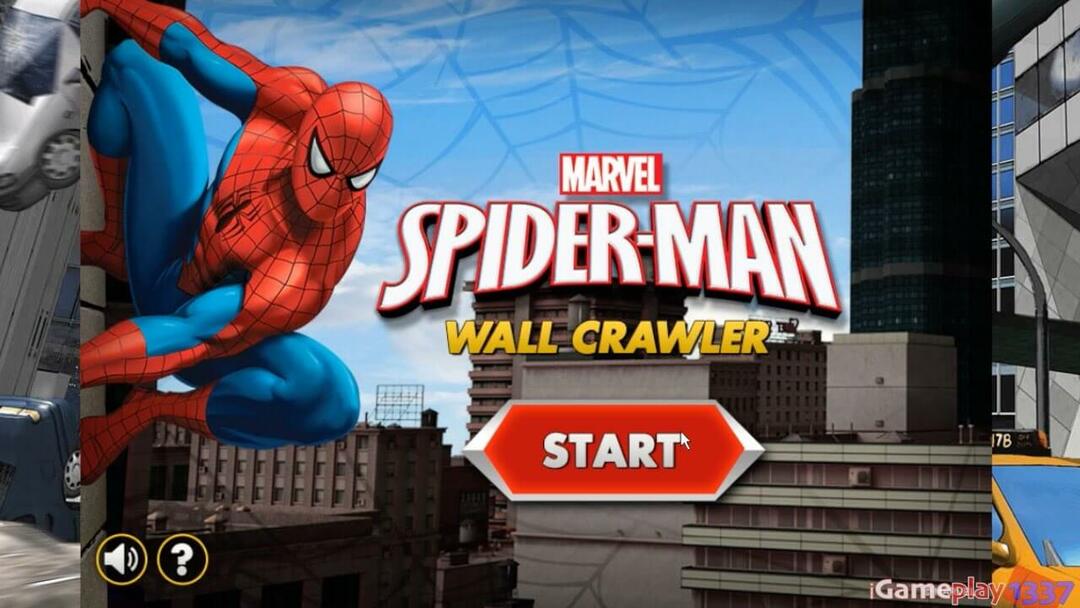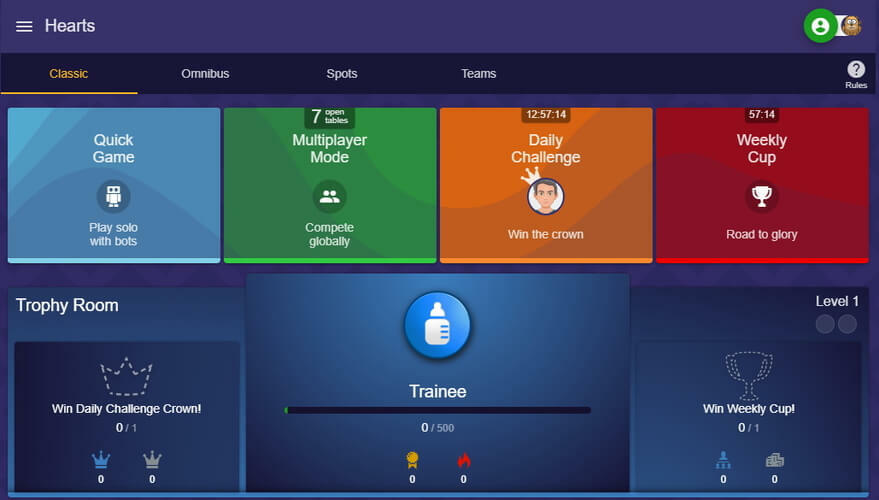- Το Roblox είναι μια πλατφόρμα δημιουργίας παιχνιδιών που επιτρέπει στους παίκτες να δημιουργούν τα δικά τους παιχνίδια χρησιμοποιώντας το Roblox Studio και έχει μια βάση άνω των 65 εκατομμυρίων ενεργών παικτών κάθε μήνα.
- Οι παίκτες του Roblox αντιμετώπισαν πρόσφατα αυτό το σφάλμα και πήγαν στα φόρουμ αναζητώντας απαντήσεις. Σήμερα διερευνούμε τις αιτίες για αυτό και τι πρέπει να κάνουμε εάν λάβετε αυτό το σφάλμα.
- Καλύπτουμε τα περισσότερα διαδικτυακά παιχνίδια στο δικό μας αποκλειστική σελίδα Online Games. Εάν θέλετε να αναζητήσετε ένα συγκεκριμένο πρόβλημα για το αγαπημένο σας παιχνίδι, κατευθυνθείτε εκεί.
- Για πιο παρόμοιο περιεχόμενο, μεταβείτε στο δικό μας Σελίδα Roblox όπου συζητάμε για τα πιο πρόσφατα σφάλματα και παρέχουμε τις καλύτερες διορθώσεις.
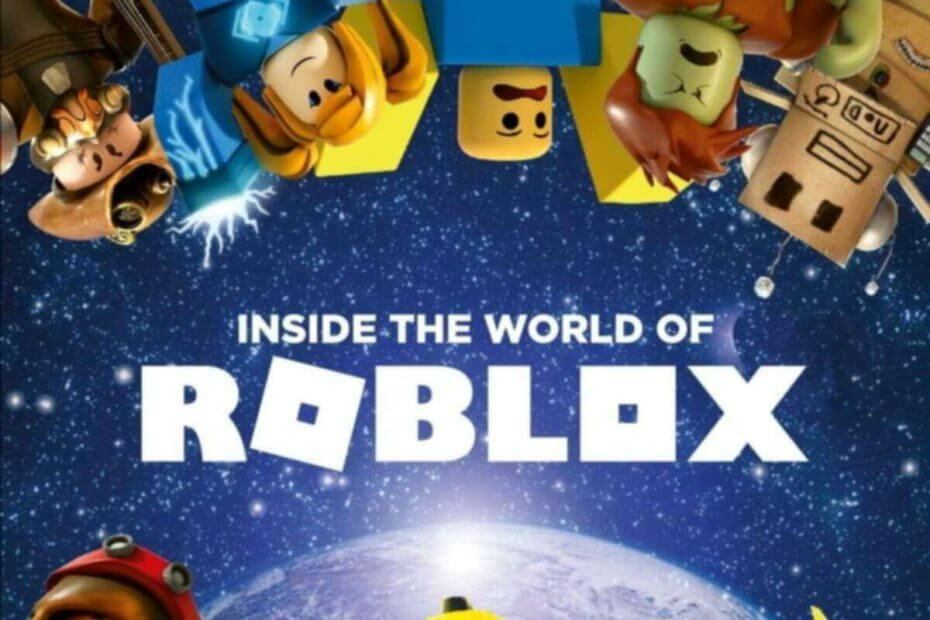
- CPU, RAM και Network limiter με hot tab killer
- Ενσωματώθηκε άμεσα με Twitch, Discord, Instagram, Twitter και Messengers
- Ενσωματωμένα χειριστήρια ήχου και προσαρμοσμένη μουσική
- Προσαρμοσμένα χρωματικά θέματα από το Razer Chroma και επιβολή σκούρων σελίδων
- Δωρεάν VPN και αποκλεισμός διαφημίσεων
- Κατεβάστε το Opera GX
Παρουσιάστηκε πρόβλημα με το αίτημά σας μερικές φορές μπορεί να εμφανιστεί Roblox και θα σας αποτρέψουμε να παίξετε, και στο σημερινό άρθρο, θα σας δείξουμε πώς να διορθώσετε αυτό το ζήτημα μια για πάντα. Χωρίς άλλη παραλλαγή, ας ξεκινήσουμε.
Πώς μπορώ να διορθώσω Παρουσιάστηκε πρόβλημα με το σφάλμα αίτησής σας στο Roblox;
1. Επαναφέρετε τις επιλογές Internet
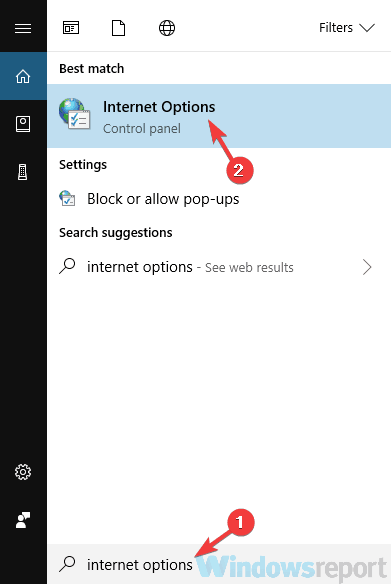
- Τύπος Κλειδί Windows + S και πληκτρολογήστε ΕΠΙΛΟΓΕΣ ΔΙΑΔΙΚΤΥΟΥ. Επιλέγω ΕΠΙΛΟΓΕΣ ΔΙΑΔΙΚΤΥΟΥ από τη λίστα αποτελεσμάτων.
- Τώρα θα πρέπει να ανοίξετε το Καρτέλα για προχωρημένους και κάντε κλικ στο Κουμπί επαναφοράς.
- Τώρα, μετά την ολοκλήρωση των αλλαγών, ελέγξτε αν το πρόβλημα παραμένει.
2. Διαγράψτε τα προσωρινά αρχεία σας στο Διαδίκτυο

- Ανοίξτε το πρόγραμμα περιήγησης της επιλογής σας.
- Καταργήστε τα προσωρινά αρχεία και την προσωρινή μνήμη. Αυτή η διαδικασία είναι διαφορετική για κάθε πρόγραμμα περιήγησης ιστού.
- Αφού το κάνετε αυτό, ελέγξτε αν το πρόβλημα παραμένει.
3. Ελέγξτε το τείχος προστασίας

- Βεβαιωθείτε ότι το πρόγραμμα προστασίας από ιούς ή το τείχος προστασίας δεν αποκλείουν το Roblox.
- Εναλλακτικά, απενεργοποιήστε προσωρινά το πρόγραμμα προστασίας από ιούς ή το τείχος προστασίας και ελέγξτε εάν το μήνυμα λάθους εξαφανίζεται.
4. Επανεγκαταστήστε το Roblox
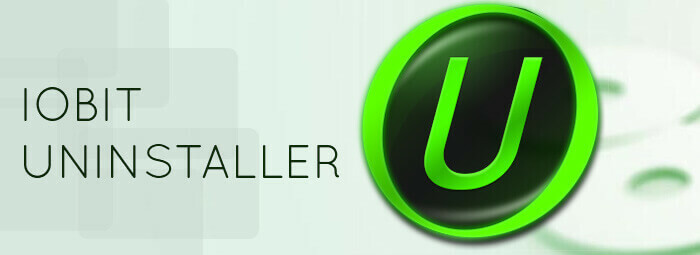
- Παω σε Ρυθμίσεις> Εφαρμογές και απεγκαταστήστε το Roblox.
- Μόλις το αφαιρέσετε, εγκαταστήστε το ξανά.
Εναλλακτικά, δοκιμάστε να χρησιμοποιήσετε λογισμικό απεγκατάστασης όπως Κατάργηση εγκατάστασης IOBit. Με αυτόν τον τρόπο, θα διασφαλίσετε ότι το Roblox και όλα τα αρχεία και οι καταχωρήσεις μητρώου θα καταργηθούν εντελώς από τον υπολογιστή σας. Τώρα πρέπει απλώς να εγκαταστήσετε ξανά το Roblox και είστε έτοιμοι.
Ορίστε, μερικές απλές λύσεις που μπορούν να σας βοηθήσουν να επιδιορθώσετε. Υπήρχε ένα πρόβλημα με τη δική σας αίτηση Σφάλμα Roblox. Φροντίστε να δοκιμάσετε όλες τις λύσεις μας και ενημερώστε μας στην ενότητα σχολίων εάν κάποια από τις λύσεις μας λειτούργησε για εσάς.
Συχνές Ερωτήσεις
Όταν λαμβάνετε ένα σφάλμα 400 κακών αιτήσεων στο Roblox, προσπαθείτε να αποκτήσετε πρόσβαση σε μια σελίδα που είναι είτε εκτός λειτουργίας για συντήρηση είτε αντιμετωπίζετε πρόβλημα με το τείχος προστασίας. Αυτός ο οδηγός θα σας δείξει πώς να διαγνώσετε και να διορθώσετε το σφάλμα.
Απο κοντα ακολουθήστε τα βήματα που αναφέρονται στον οδηγό μας και θα πρέπει να επιλύσετε γρήγορα το πρόβλημα.
Εάν υπάρχει πρόβλημα διακομιστή ή ο διακομιστής υποβάλλεται σε συντήρηση, δεν μπορείτε να κάνετε τίποτα. Αλλά για να εξαλείψετε ένα πρόβλημα στο τέλος σας, δοκιμάστε τις λύσεις που εμφανίζονται σε αυτόν τον οδηγό.